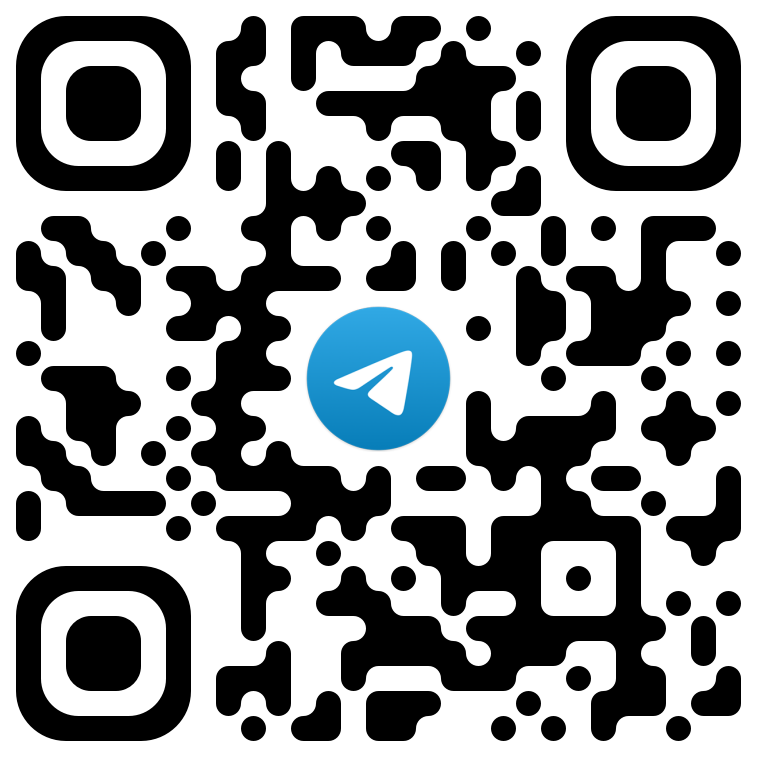Все предприятия проводят инвентаризацию материальных ценностей. Она нужна для выявления недостач и излишков. Также она помогает найти брак, пересортицу и установить сортность товара. Как сделать инвентаризацию товаров в программе БухСофт, читайте далее.
По результатам инвентаризации ТМЦ выявляют недостачи и излишки.
Излишки – это товарно-материальные ценности, которые есть на складе, но не отражены в учете. Излишки ТМЦ признаются прочими доходами и отражаются по кредиту счета 91.1 «Прочие доходы». Приходуются излишки по дебету счета учета ТМЦ (10 «Материалы», 41 «Товары», 43 «Готовая продукция»).
Недостача ТМЦ – это ценности, которые числятся по учету, но фактически отсутствуют. Недостачу необходимо списать со счета учета материалов. Для учета недостачи использует счет 94 «Недостачи и потери от порчи ценностей». Недостачи отражают записью по дебету счета 94 и кредиту счетов учета ТМЦ (10 «Материалы», 41 «Товары», 43 «Готовая продукция»).
В пределах норм недостача может быть списана в дебет счетов учета затрат на производство. Если установлено виновное лицо, то недостачу списывают по дебету счета 73 «Расчеты с персоналом по прочим операциям» и кредиту счета 94 «Недостачи и потери от порчи ценностей». Если виновное лицо не установлено, то недостачу списывают в прочие расходы по дебету счета 91.1 «Прочие расходы» и кредиту счета 94 «Недостачи и потери от порчи ценностей».
БухСофт: программа с экспертной поддержкой
Как в программе БухСофт оформить результаты инвентаризации
Зайдите в раздел «Бухгалтерия» (1) и нажмите на ссылку «Склад» (2). Откроется окно для создания операций по складу.
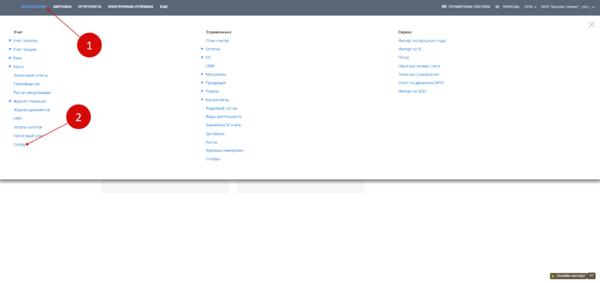
В открывшемся окне нажмите кнопку «Добавить» (3). Откроется окно «Складские документы».

В новом окне нажмите на вкладку «Инвентаризация» (4), укажите дату инвентаризации (5), введите номер документа, на основании которого проводится инвентаризация (6). В разделе «Состав» выберете бухгалтерский счет, на котором учтен списываемый товар и нажмите кнопку «Добавить». Откроется список товаров, учтенных на этом счете.
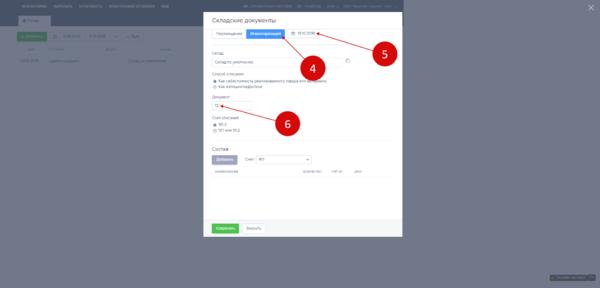
В общем списке выберете нужные товары и заполните по ним отклонения (7). Если по товару выявлена недостача, то укажите количество недостающего товара со знаком «минус» (8). Если выявлен излишек, то укажите количество излишков со знаком «плюс» (9). Далее нажмите кнопку «Сохранить».
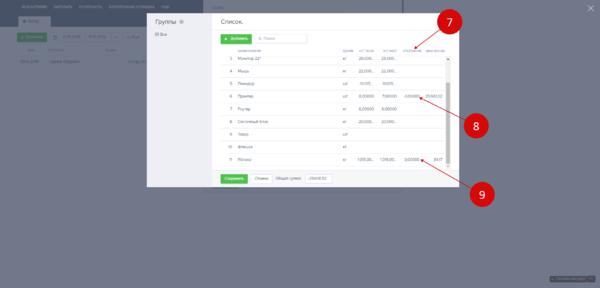
Теперь в окне «Складские документы» появились записи по выявленным недостачам и излишкам (10). Для сохранения данных инвентаризации нажмите кнопку «Сохранить». Следующим шагом будет отражение результатов инвентаризации на счетах бухгалтерского учета.
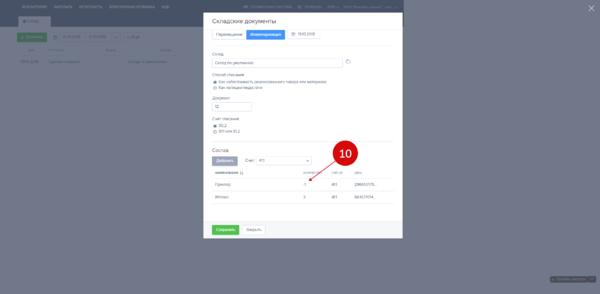
Отразите результаты инвентаризации на счетах бухгалтерского учета
Зайдите в раздел «Бухгалтерия» (1) и кликните на ссылку «Журнал операций» (2). Откроется окно с бухгалтерскими проводками.
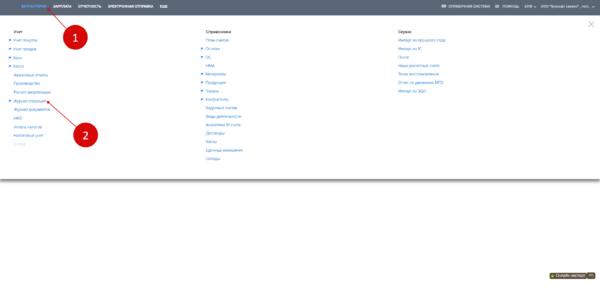
В журнале операций нажмите на кнопку «Заполнить» (3). Это необходимо для того, чтобы по вновь созданным документам в программе БухСофт сформировались проводки.
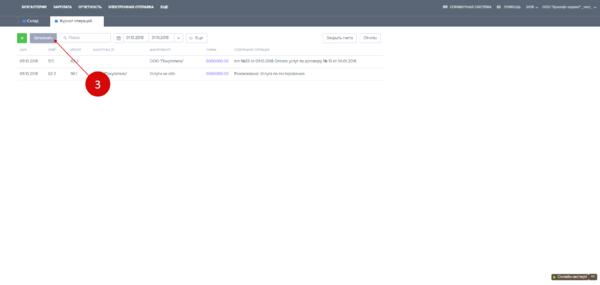
В открывшемся окне укажите период (4), за который нужно обновить проводки, и нажмите кнопку «Заполнить».

После этого появится сообщение о том, что заполнение журнала завершено. Нажмите «Закрыть» и проверьте проводки.
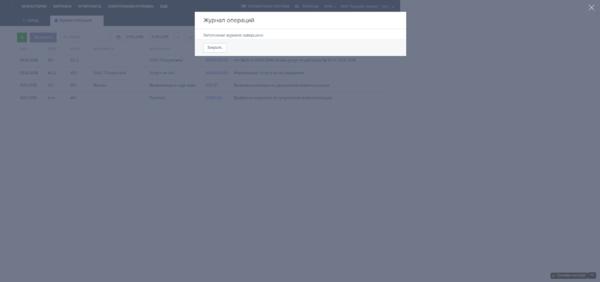
Теперь в журнале операций вы увидите проводки по списанию недостачи (5) и оприходованию излишков (6). Операция завершена.
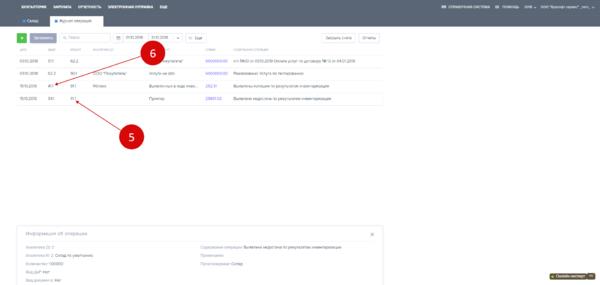
© Статья подготовлена экспертами бухгалтерской программы "БухСофт"